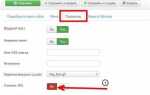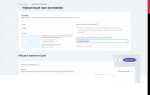Гифки – это отличный способ оживить презентацию, сделать её более динамичной и выразительной. Несмотря на свою популярность, многие пользователи PowerPoint не знают, как правильно вставить анимационные изображения в слайды. В этой статье рассмотрим шаги, которые помогут вам быстро и без ошибок интегрировать гифки в вашу презентацию.
Подготовка гифки играет важную роль в качестве презентации. Важно учитывать, что файлы с расширением .gif могут быть различных размеров и разрешений. Чем меньше размер гифки, тем быстрее будет загружаться презентация. Чтобы избежать проблем с качеством, выбирайте гифки с оптимальным разрешением, подходящим для вашего слайда.
Вставить гифку в PowerPoint можно несколькими способами, но лучший метод – использовать стандартную функцию программы. Сначала откройте презентацию и выберите слайд, на который хотите добавить анимацию. Затем перейдите в раздел Вставка и выберите пункт Изображение. После этого выберите файл с гифкой на вашем компьютере и вставьте его в слайд. Для корректного отображения убедитесь, что выбранный файл не повреждён и его формат поддерживается программой.
Важно помнить, что не все версии PowerPoint одинаково хорошо поддерживают анимацию гифок. В старых версиях программы могут возникать проблемы с отображением анимации. Чтобы избежать таких ситуаций, убедитесь, что ваша версия PowerPoint обновлена до последней.
Подготовка гифки для вставки в PowerPoint
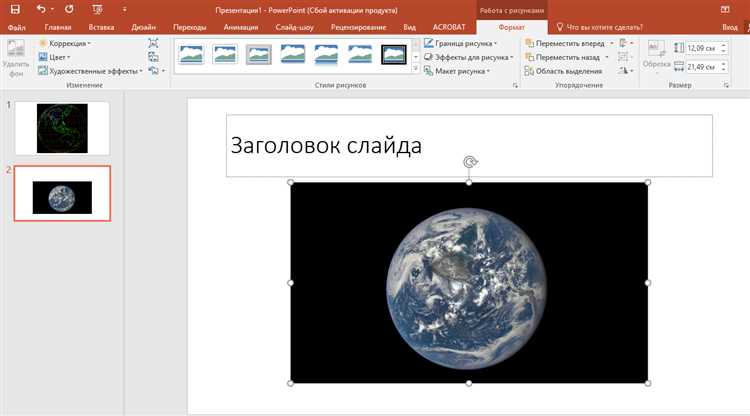
Для успешной вставки гифки в презентацию PowerPoint важно учесть несколько ключевых факторов, чтобы она корректно отображалась и не замедляла работу файла.
Прежде чем вставить гифку, подготовьте её должным образом. Важно, чтобы размер и качество гифки соответствовали требованиям презентации, а также чтобы она не вызывала проблем с производительностью.
- Оптимизация размера файла. Размер гифки может значительно повлиять на скорость работы презентации. Лучше всего использовать гифки размером до 5–10 МБ, в зависимости от их сложности. Для этого используйте онлайн-инструменты, такие как EZGif или Giphy, для уменьшения веса файла без потери качества.
- Обрезка лишних кадров. Если гифка слишком длинная или содержит ненужные моменты, обрежьте её. Это не только уменьшит размер файла, но и улучшит восприятие анимации. Многие редакторы гифок позволяют удалить лишние кадры и сохранить необходимую часть анимации.
- Проверка совместимости. Перед вставкой убедитесь, что ваша версия PowerPoint поддерживает вставку гифок. Обычно, это поддерживается начиная с версии 2013 и выше. Для старых версий может потребоваться конвертация в другой формат, например, в видео.
- Проверка воспроизведения. После подготовки гифки откройте её в различных редакторах, чтобы убедиться, что анимация плавная, а изображения не теряют качества. Иногда анимация может искажаться при конвертации, поэтому важно проверить её на разных устройствах.
- Проблемы с прозрачным фоном. Если гифка должна иметь прозрачный фон, убедитесь, что она сохранена в правильном формате. Формат .GIF поддерживает прозрачность, но в PowerPoint могут возникать проблемы с отображением этого фона. Для лучшего результата используйте прозрачный фон с минимальными элементами, которые могут быть заметны на фоне слайда.
Подготовив гифку с учётом этих факторов, вы сможете гарантировать её корректное отображение и безошибочное воспроизведение в PowerPoint.
Как вставить гифку с компьютера в слайд
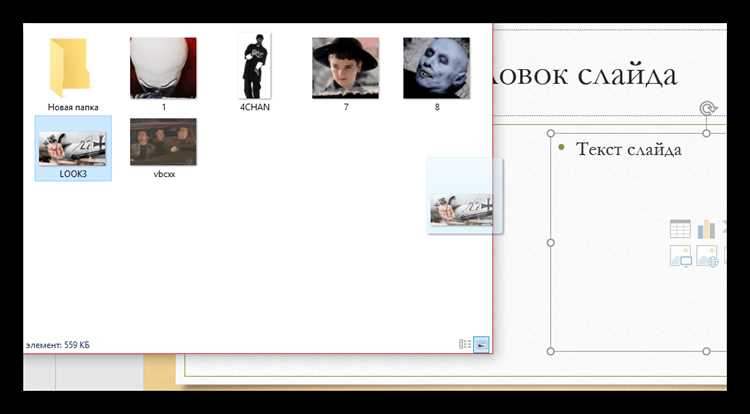
Для добавления гифки в презентацию PowerPoint с вашего компьютера выполните следующие шаги:
1. Откройте презентацию в PowerPoint и перейдите на слайд, на который хотите вставить гифку.
2. Перейдите в меню «Вставка» на верхней панели инструментов.
3. Выберите пункт «Изображение» и затем выберите опцию «Из файла».
4. В открывшемся окне проводника найдите нужный файл с гифкой на вашем компьютере. Выберите его и нажмите «Вставить».
5. После вставки гифка появится на слайде. Вы можете изменить её размер, перетащив углы изображения, или переместить её по слайду, чтобы разместить в нужной области.
6. Убедитесь, что анимация работает корректно. Для этого, при просмотре слайда, проверьте, отображается ли анимация гифки без задержек.
Если гифка не анимируется, возможно, проблема в формате файла или настройках PowerPoint. В этом случае убедитесь, что файл имеет расширение .gif и не поврежден.
Вставка гифки через URL-адрес в PowerPoint
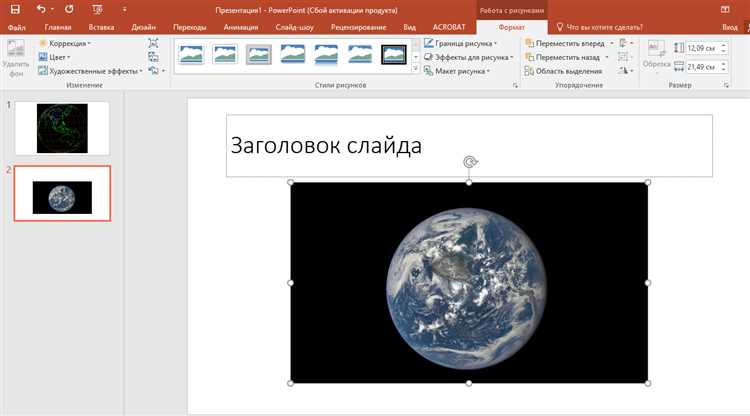
Для добавления анимационного изображения в презентацию PowerPoint можно использовать URL-адрес гифки. Это позволяет сэкономить место на компьютере и использовать изображения, размещённые в интернете.
Чтобы вставить гифку через URL, выполните следующие шаги:
1. Скопируйте URL гифки. Откройте сайт с нужной гифкой, кликните правой кнопкой мыши на изображение и выберите опцию копирования адреса картинки. Убедитесь, что URL заканчивается на «.gif».
2. Вставьте URL в PowerPoint. В программе откройте слайд, на который хотите добавить гифку. Перейдите в меню Вставка, выберите Изображение и затем Из веб-источника.
3. Введите URL-адрес. В появившемся поле вставьте скопированный URL и нажмите ОК. После этого анимация будет отображаться на слайде.
4. Настройте отображение гифки. Если гифка слишком большая или мала, измените её размеры, перетаскивая углы изображения. Учтите, что изображение будет загружаться при подключении к интернету, так что доступность URL критична.
Важно помнить, что для корректного отображения гифки необходимо стабильное интернет-соединение на момент показа презентации. В противном случае изображение не загрузится, и слайд останется пустым.
Управление размером и расположением гифки на слайде
Для изменения размера гифки на слайде PowerPoint используйте стандартные инструменты редактирования. Чтобы уменьшить или увеличить изображение, кликните по нему и перетащите угловые маркеры. Для точной настройки размеров используйте вкладку «Формат», где можно ввести точные значения ширины и высоты в пикселях.
Важно учитывать, что пропорции анимации могут изменяться при манипуляциях с размером. Чтобы сохранить исходные пропорции, удерживайте клавишу Shift, перетаскивая угол изображения. Это предотвращает искажение гифки.
Расположение анимации на слайде регулируется с помощью мыши или с помощью панели инструментов. Для точной настройки используйте «Выравнивание» и «Распределение», доступные во вкладке «Формат». Эти функции позволяют выровнять гифку по центру слайда или относительно других объектов, таких как текстовые блоки или изображения.
Для более детальной настройки можно использовать параметры «Обтекание текстом» и «Положение». Это позволит разместить анимацию поверх текста или других объектов, а также задать её взаимодействие с другими элементами слайда.
Если требуется оставить гифку на фоне, установите её в качестве фонового изображения, что исключит возможность случайного перемещения. Это особенно полезно для слайдов с анимациями, где элемент должен быть всегда на виду.
Настройка воспроизведения гифки в PowerPoint
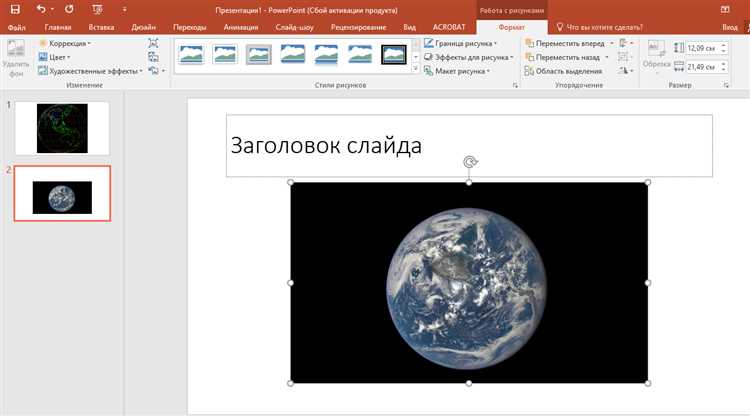
Для настройки воспроизведения гифки в PowerPoint важно правильно выбрать параметры, чтобы анимация отображалась так, как задумано. По умолчанию гифки начинают воспроизводиться сразу после вставки, но PowerPoint предоставляет дополнительные возможности для контроля этого процесса.
1. Настройка автоматического воспроизведения. Чтобы гифка начинала анимироваться автоматически при переходе к слайду, выберите изображение гифки, откройте вкладку «Переходы» и в разделе «Параметры перехода» выберите опцию «Автоматически».
2. Управление временем воспроизведения. Важно, чтобы гифка не занимала слишком много времени на слайде. Для этого можно настроить длительность слайда через вкладку «Переходы», выбрав время, которое будет соответствовать продолжительности анимации. Это позволит синхронизировать визуальные эффекты и обеспечить плавность переходов.
3. Настройка воспроизведения при щелчке. Если необходимо, чтобы анимация начиналась не автоматически, а по клику, настройте ее воспроизведение на вкладке «Анимации». Выберите «Триггер» и установите параметр «При щелчке». Это особенно полезно, если гифка должна быть частью последовательности анимаций на слайде.
4. Петля воспроизведения. Чтобы анимация гифки повторялась несколько раз, настройте параметр «Повторение» в меню «Анимация» для соответствующего объекта. Выберите количество повторов или установите «Бесконечно», если нужно, чтобы гифка повторялась до конца показа слайда.
5. Использование временной задержки. Если необходимо, чтобы гифка начала воспроизводиться через определенный промежуток времени, примените настройку «Задержка» на вкладке «Анимация». Это особенно полезно для управления сложными слайдами с несколькими анимациями.
Эти настройки позволяют точно контролировать поведение гифки в PowerPoint, улучшая восприятие слайдов и делая презентацию более динамичной и интерактивной.
Использование анимации для гифки в презентации
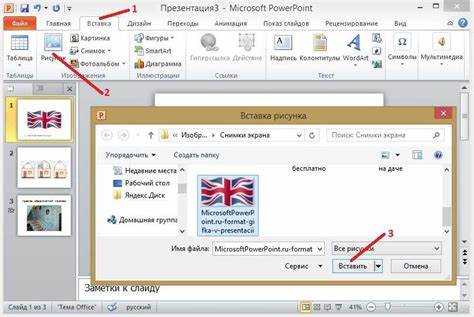
Гифки в PowerPoint могут не только добавить динамичности, но и улучшить восприятие информации. Вставив анимацию для гифки, можно усилить визуальный эффект, привлекая внимание к ключевым моментам презентации. Чтобы использовать анимацию для гифки, необходимо соблюдать несколько рекомендаций.
Первоначально важно убедиться, что выбранная гифка качественно отображается в PowerPoint. Она должна быть легкой по весу и четкой, чтобы анимация не теряла свою выразительность. Для оптимальной работы файла стоит ограничить его размер – это обеспечит плавность воспроизведения.
Для добавления анимации, выберите вставленную гифку, затем перейдите во вкладку «Анимация». Здесь можно выбрать один из стандартных эффектов, таких как «Появление», «Растяжение» или «Мигающий». Такие эффекты помогут подчеркнуть значимость изображения, не отвлекая от основного содержания.
Если требуется более сложная анимация, можно комбинировать несколько эффектов. Например, сначала применить «Появление», а затем задать «Прокачку» для акцента на определенный момент. Использование нескольких анимаций позволяет создать более динамичную картину, которая подстроится под ритм презентации.
Однако, важно не перегружать слайды слишком большим количеством анимаций. Излишняя динамика может отвлекать от сути, снижая восприятие информации. Анимацию стоит использовать только для выделения ключевых элементов, чтобы она служила инструментом, а не отвлекала от основного посыла.
Кроме того, можно настроить время начала анимации. Например, установить задержку, чтобы гифка начала двигаться только через несколько секунд после перехода на слайд. Это позволяет синхронизировать анимацию с речью или другими элементами слайда.
Не забывайте про предварительный просмотр анимации, чтобы удостовериться, что она выглядит гармонично и не мешает восприятию контента. Важно, чтобы анимация служила дополнением к презентации, а не вызывала излишнее внимание к себе.
Как исправить проблемы с воспроизведением гифок в PowerPoint
При вставке анимаций в виде гифок в PowerPoint могут возникать проблемы с их воспроизведением. Часто это связано с неправильными настройками программы или форматами файлов. Чтобы решить эти проблемы, выполните следующие шаги:
- Проверьте совместимость формата файла. PowerPoint поддерживает только стандартные форматы гифок (.gif), но некоторые анимации могут быть слишком сложными для корректного отображения. Убедитесь, что ваш файл не поврежден и соответствует стандарту.
- Обновите PowerPoint. Старые версии программы могут иметь проблемы с поддержкой новых форматов. Убедитесь, что вы используете актуальную версию PowerPoint. Для обновления откройте программу и перейдите в раздел «Файл» > «Учетная запись» > «Обновления Office».
- Проверьте настройки воспроизведения. Убедитесь, что для вашей гифки выбран правильный режим воспроизведения. Для этого выберите анимацию в слайде, откройте вкладку «Анимация» и настройте параметры, чтобы гифка проигрывалась непрерывно.
- Измените размер гифки. Большие гифки с высокой частотой кадров могут не воспроизводиться должным образом. Попробуйте уменьшить размер изображения без потери качества с помощью онлайн-ресурсов или графических редакторов, таких как GIMP.
- Проверьте настройки оборудования. Проблемы с воспроизведением могут быть связаны с недостаточной мощностью вашего компьютера. Если анимация тормозит или не запускается, закройте все другие приложения и убедитесь, что ваша система имеет достаточно ресурсов для корректной работы PowerPoint.
- Используйте ссылки на гифки. В некоторых случаях можно вставить гифку через ссылку, а не загружать ее напрямую в презентацию. Это позволит избежать проблем с памятью и размером файла. Чтобы вставить ссылку, перейдите в «Вставка» > «Изображение» > «Из файла», и введите URL-адрес гифки.
Следуя этим рекомендациям, вы сможете избежать распространенных проблем с воспроизведением гифок в PowerPoint и обеспечите корректную работу анимаций на всех устройствах.
Экспорт презентации с гифками для других пользователей
При экспорте PowerPoint-презентации с гифками важно учитывать несколько аспектов для корректного отображения анимаций на разных устройствах. В первую очередь, необходимо убедиться, что формат файла поддерживает анимацию. Рекомендуется сохранять презентацию в формате .pptx, так как он сохраняет все элементы, включая гифки, без потери качества. В отличие от форматов .pdf или .jpg, эти не поддерживают анимацию.
Если презентация будет просматриваться на других компьютерах, стоит проверить, установлены ли у пользователей актуальные версии PowerPoint или аналогичных программ, поддерживающих анимацию. В случае отправки презентации по электронной почте или через облачные сервисы, файл должен быть достаточно легким. Гифки могут увеличивать размер файла, поэтому лучше сжать изображения до нужного размера перед экспортом, чтобы избежать трудностей при загрузке и передаче.
Для пользователей, не имеющих PowerPoint, можно использовать формат .pdf для создания фиксированного представления с гифками, но важно помнить, что анимация в таком формате будет отсутствовать. Если необходимо гарантировать отображение анимации, стоит предоставить ссылку на облачную версию презентации, например, в OneDrive или Google Drive, где можно просматривать слайды в оригинальном виде.
Перед отправкой презентации важно проверить, что анимации работают корректно на других устройствах, особенно если презентация используется в публичных или деловых целях. Для этого можно выполнить тестирование на разных компьютерах или устройствах, чтобы избежать технических проблем в процессе демонстрации.
Вопрос-ответ:
Как добавить гифку в презентацию PowerPoint?
Чтобы вставить анимацию в формате GIF в PowerPoint, откройте презентацию и перейдите на слайд, куда хотите вставить гифку. Затем выберите вкладку «Вставка» в верхнем меню, найдите раздел «Изображения» и нажмите на кнопку «Из файла». В открывшемся окне выберите нужную гифку и нажмите «Вставить». Анимация начнёт воспроизводиться, как только вы перейдете в режим слайд-шоу.
Почему анимация GIF не воспроизводится в PowerPoint?
Если GIF не воспроизводится в PowerPoint, вероятно, проблема связана с настройками программы или несовместимостью формата. Убедитесь, что вставленная гифка имеет правильный формат (.gif) и что PowerPoint поддерживает воспроизведение анимации на вашем устройстве. Также проверьте, не стоит ли слайд на паузе, и не выключен ли режим слайд-шоу.
Можно ли редактировать гифки в PowerPoint после их вставки?
После вставки гифки в PowerPoint редактировать её анимацию напрямую нельзя. Однако можно изменить размер, расположение, добавить эффекты (например, тень или обводку), а также настроить параметры отображения, такие как обрезка или вращение. Для более сложных изменений лучше использовать графические редакторы до вставки гифки в презентацию.
Как настроить проигрывание GIF в PowerPoint при смене слайдов?
Чтобы настроить проигрывание гифки на определённом слайде, откройте PowerPoint, выберите нужный слайд с гифкой, затем перейдите в «Переходы» или «Анимации» и настройте, как именно будет проигрываться анимация. Вы можете выбрать опцию «По щелчку», «После предыдущего» или «С предыдущим», чтобы управление воспроизведением было синхронизировано с другими действиями в презентации.
Какие форматы анимаций поддерживает PowerPoint?
PowerPoint поддерживает несколько форматов анимаций, среди которых наиболее популярными являются GIF, а также видеоформаты, такие как MP4, WMV и AVI. GIF-анимations отображаются на слайде в виде анимаций, которые автоматически начинают воспроизводиться при переходе к слайду, в отличие от видео, для которых нужно настроить параметры воспроизведения.